Napravite USB uređaje sa sustavom Windows 7 ili 8 nakon sigurnog uklanjanja
Zadnji put smo razgovarali o tome je li to bio ili nijedobra ideja da uvijek sigurno izvadite USB uređaje prije fizičkog isključivanja. Zaključak je bio: da, uvijek biste trebali sigurno izvaditi USB uređaj prije nego što ga odspojite. Ali, sada smo naišli na novi problem. Za razliku od XP-a i starijih verzija, u sustavima Windows Vista, Windows 7 i Windows 8 USB uređaji se ne isključuju nakon sigurnog uklanjanja. Iako je za većinu uređaja ovo sasvim u redu s obzirom na to da je veza s podacima prekinuta, neki uređaji koje želite ili trebate u potpunosti isključiti prije isključivanja.

Dakle, uz to rečeno, imate 3 mogućnosti.
- Primijenite globalni ispravak koji isključuje svaki USB uređaj nakon sigurnog uklanjanja koji se ikada poveže s računalom.
- Primijenite ispravku na temelju uređaja prema uređaju.
- Ostavite kako je to. Vjerojatno se ne trebate brinuti zbog ovog popravka ako nemate određeni uređaj ili okolnost.
Kako primijeniti globalnu postavku za sve USB uređaje koji su sigurno uklonjeni s vašeg računala
Možete slijediti upute u nastavku ili jednostavno preuzeti ovaj globalni popravak registra.
Sve postavke koje moramo prilagoditi mogu se pronaći u registru sustava Windows. Za početak otvorite regedit iz izbornika Start.
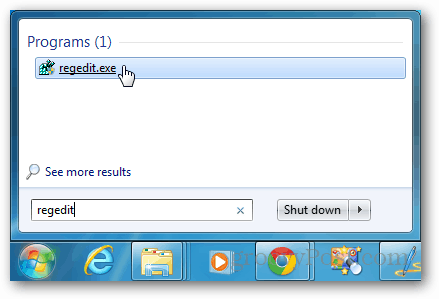
Potražite sljedeći registarski ključ:
HKEY_LOCAL_MACHINESYSTEMCurrentControlSetServicesusbhub
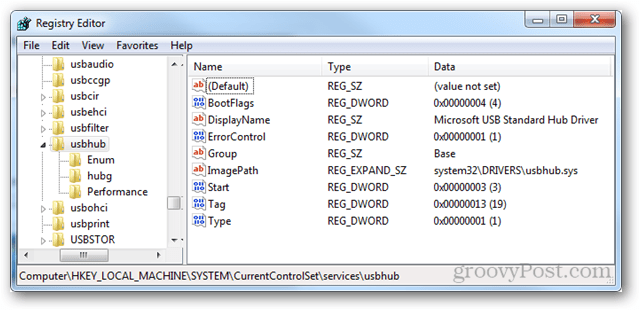
Unutar tipke usbhub morate unijeti drugi ključ koji se zove hubg. Ako ovog ključa nema, možete ga napraviti. Desnom tipkom miša kliknite usbhub mapu odaberite Novo >> Ključ i imenovati ga hubg.
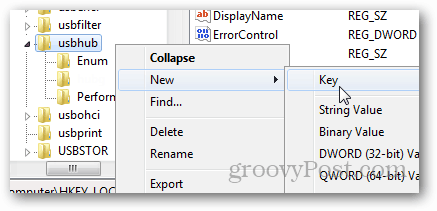
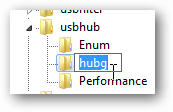
Sada unutar hubga napravite novi DWORD (32-bitni) koji se zove DisableOnSoftRemove. Da biste to učinili, desnom tipkom miša kliknite prazno desno okno i odaberite Nova >> DWORD (32-bitna) vrijednost.
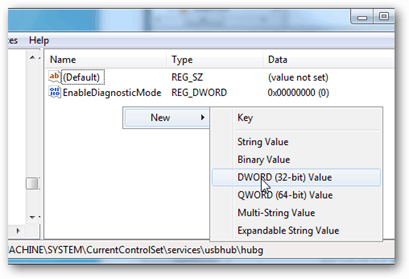
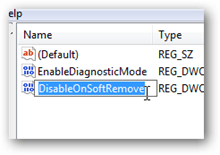
Sada otvorite novi DWORD i promijenite podatke o vrijednosti u 1 - Heksadecimalni. To možete učiniti dvostrukim klikom na DWORD ili desnim klikom na njega i odabirom Modify. Kliknite U redu za spremanje i izlazak.
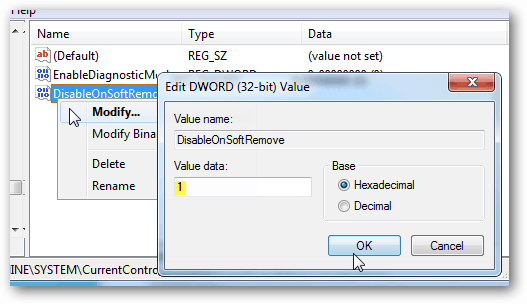
To je to. Sada možete isključiti USB uređaje bez fizičkog odspajanja. Za pojedine uređaje pogledajte ovu Microsoftovu datoteku pomoći.










Ostavite komentar